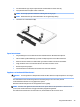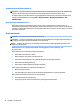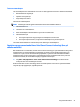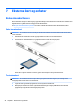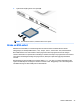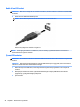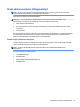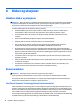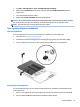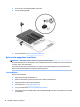User Guide - Windows 7
Teste en strømadapter
Test strømadapteren hvis datamaskinen viser noen av disse symptomene når den er koblet til vekselstrøm.
●
Datamaskinen slår seg ikke på.
●
Skjermen slår seg ikke på.
●
Av/på-lampene er slått av.
Slik tester du strømadapteren:
MERK: Veiledningen nedenfor gjelder datamaskiner med brukerutskiftbare batterier.
1. Slå datamaskinen av.
2. Ta batteriet ut av datamaskinen.
3. Koble strømadapteren til datamaskinen og sett den i en stikkontakt.
4. Slå datamaskinen på.
●
Hvis av/på-lampene slår seg på, fungerer strømadapteren som den skal.
●
Hvis av/på-lampene forblir av, fungerer ikke strømadapteren og den bør byttes ut.
Ta kontakt med kundestøtte for å få informasjon om utskifting av strømadapteren.
Oppdatere programvareinnhold med Intel Smart Connect-teknologi (kun på
enkelte modeller)
Når datamaskinen er i hvilemodus, får Intel® Smart Connect Technology av og til datamaskinen til å gå ut av
hvilemodus. Hvis en nettverkstilkobling er tilgjengelig, kan Smart Connect oppdatere åpne apper som
innbokser for e-post, sosiale nettverkssteder og nyhetssider, og deretter sette datamaskinen tilbake i
hvilemodus. Smart Connect synkroniserer også innhold du har laget i frakoblet modus som e-post. Når
hvilemodus avsluttes, får du umiddelbart tilgang til oppdatert informasjon.
▲
Velg Start > Alle programmer > Intel > Intel® Smart Connect Technology for å aktivere denne
funksjonen eller endre innstillingene manuelt.
Du nner Intel Smart Connect Technology-ikonet ved å holde pekeren over ikonene i systemstatusfeltet
lengst til høyre på oppgavelinjen, og klikke på ikonet.
Angi strømalternativer 41